在XP系統中想要得知今天是星期幾必須要雙擊任務欄右下角的時間,在彈出的“日期和時間屬性”中才能查看到,小編今天推薦給大家一種方法,可以實現當鼠標指向任務欄右下角時間上時,系統自動提示日期、時間和星期幾,省去了不少麻煩;
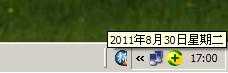
讓電腦任務欄右下角提示星期幾的實現方法:
第一步:點擊“開始”菜單——>打開“控制面板”——>在“控制面板”中選擇“日期、時間、語言和區域設置”——>在彈出窗口下方選擇“區域和語言選項”;


第二步:在彈出的“區域和語言選項”窗口中間部分點擊“自定義”——>在“自定義區域選項”中切換到“日期”選項卡中——>在最下方“長日期格式 (L)”中將“yyyy'年'M'月'd'日'”後面加上四個d(dddd)——>變成“yyyy'年'M'月'd'日'dddd”——>點擊確定;

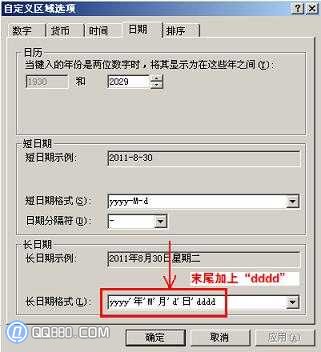
在“長日期格式”中“yyyy'年'M'月'd'日'”末尾加上“dddd”
第三步:回到桌面,將鼠標指向任務欄右下角時間處,此時系統將自動提示當前的星期幾。